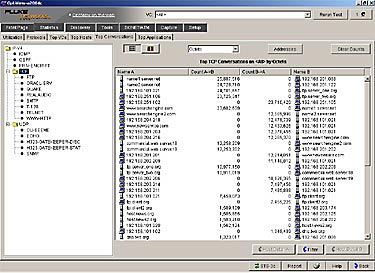Pružná konfigurácia
OptiView DS3/E3 Analyzer podporuje Frame Relay, ATM a PPP/HDLC cez DS3, E3 alebo HSSI - všetko na jednej platforme. Je kompaktný, má šírku iba polovice racku a výšku jednej jednotky (1U). Konfigurácia poskytuje možnosť monitorovať rôzne typy liniek jedným analyzátorom a zároveň ponúka najlepšiu ochranu pri prechode na rôzne technológie linkových vrstiev v budúcnosti.
OptiView DS3/E3 WAN Analyzer má dve rozhrania chodu, ktoré môžu súčasne monitorovať dátové prúdy DTE aj DCE z T1 E1 liniek. Vzory naplno duplexného chodu sú zobrazované súbežne pre všetky analýzy linky.
Každý OptiView Analyzer má port pre 10/100 Mbps Ethernet RJ-45, ktorý umožňuje kontrolovať analyzér na dialku pomocou Remote Sofrware z akéhokoľvek miesta na sieti. Až osem užívateľov môže súčasne pristupovať k jednému WAN analyzéru a analyzovať. S Remote Software jednoducho nakonfigurujete nastavenia (SNMP Trap ciele, rozsah prehľadávania a práva prístupu pre užívateľov) z akejkoľvek pracovnej stanice.
OptiView DS3/E3 Analyzer sa jednoducho inštaluje. Pripojte do neho WAN linku , napájanie a Ethernetový port pre management, nainštalujte software a spustite aplikáciu. Získate okamžitý prehľad o sieti a arzenál analytických nástrojov na použitie - nieje potrebná žiadna konfigurácia.
Úplná viditeľnosť WAN
Úvodná obrazovka OptiView DS3/E3 Analyzer vám poskytuje okamžitý pohľad na to, čo sa deje vo vašej WAN linke v jednoducho zrozumiteľnom formáte. Pre akúkoľvek WAN linku zobrazuje analyzátor najdôležitejšie elementy okruhu v jednoduchej obrazovke "rýchleho prehľadu". V jednom pohľade si overte blízky aj vzdialený koniec routera, konektivitu fyzickej vrstvy DS3, E3 LMI heartbeat a radu VC. V rovnakom pohľade sa vám zobrazia základné štatistiky výkonu a využitia, ako sú využitie linky, najvyužívanejsí hostitelia a aplikácie, zariadenie využívajúce linku automaticky triedené podľa siete a problémy, alebo varovania, ktoré sa vyskytli na linke.
Úvodná obrazovka vám umožní rýchle overenie výkonu. Pokiaľ je všetko v poriadku, môžete sa presunúť k ďalšej úlohe. Pokiaľ niečo vyzerá podozrivo, dovolí vám užívateľské rozhranie, aby ste sa rýchlo a jednoducho ponorili do oblasti, ktorá vás zaujíma.

Overte si konfiguráciu virtuálneho okruhu - Virtual Circuit
Pokiaľ dôjde k pripojeniu do DS3, alebo E3 WAN okruhu, začne OptiView WAN Analyzer okamžite nepretržite monitorovať fyzické a linkové vrstvy a ihneď identifikuje akékoľvek problémy s fyzickou linkou. Všetky virtuálne okruhy sú automaticky objavené spolu s DLCI a súvisiacimi koncovými bodmi routera. Môžete pridať také vlastnosti každého DLCI, ako je popis, kapacita, CIR, alebo committed burst size.

Vlastnosti LMI
Automaticky sú generované štatistiky LMI linky, tie monitorujú LMI chyby, LMI detaily a dostupnosť virtuálneho okruhu. LMI chyby zahŕňajú sekundy neaktivity kanálu, chyby spoľahlivosti a chyby protokolu pre DTE a DCE. LMI detaily obsahujú stav, neaktívne udalosti kanála, časovú známku poslednej zmeny stavu, počet výpadkov, percento dostupnosti, priemernú dobu medzi výpadkami a priemernú dobu pre obnovenie služby.

Monitorovanie fyzickej vrstvy
Chyby fyzickej vrstvy sú neustále monitorované v oboch smeroch naplno duplexnej linky. Merania zahŕňajú metriky, ako sú strata signálu, out of frame, Alarm Indication Signal, linka, porušenie P-bit a C-bit a ďalšie chyby a varovania.
Dostupné sú merania výkonu ako sekundy nedostupnosti linky, sekundy chyb linky, sekundy veľkého množstva chýb na linke, sekundu P-bit a C-bit chýb atď.
Pokiaľ monitorujete HSSI, sériová kontrola vedie štatistiky ako vysielané a prijaté stavy DTE/DCE, request-to-send a clear-to-send stavy a sekundy, data terminal ready stavy a sekundy, data set ready stavy a sekundy, sekundy alarmov a ďalšie.
Pokiaľ monitorujete ATM, sú dostupné LOCD a HEC chyby.

Logovanie problémov
Akékoľvek chyby, prekračujúce prahové hodnoty nastavené užívateľom, sú tiež zobrazené v obrazovke "Problems". Relevantné problémy okruhu a prahové alarmy špecifické pre frame relay, ATM, alebo PPP/HDLC sú automaticky detekované a generované pre každý typ okruhu. Prahy pre detekciu problémov sú tiež nastaviteľné. Môžete napríklad nastaviť hodnoty dátových prenosov pre určité čísla portov na ktoré útočí vírus, takže budete upozornený skôr než útok oslabí výkon siete.
Môžete nadefinovať miesta pre SNMP trap, aby ste zaistili spoluprácu so systémom upozorňovania.

Analýza zariadení
Zariadenia sú rozpoznávané sledovaním zdrojových a cieľových IP zariadení vo WAN chode. Každému rozpoznanému zariadeniu ukáže analyzér hostiteľa podľa IP adresy. OptiView WAN Analyzér rozlišuje medzi rôznymi typmi hostiteľských zariadení (routre, servery, SNMP agenti a užívateľské stanice). Zoznam zariadení môže byť nastavený tak, aby obsahoval "off-net" zariadenie.
Zariadenia sa môžu triediť zostupne, alebo vzostupne, podľa virtuálneho okruhu, IP adresy, alebo mena. Ak si vyberiete určitého hostiteľa a stlačíte "Host Detail", získate cenné informácie o hostiteľovi (ktoré VC používa, ktoré služby bežia na servery, aký routovací protokol používa router).

Štatistiky využitia
K dispozícii je úplná sada štatistík využitia. Môžete skúmať využitie pre celý okruh naprieč všetkým VC, alebo pre akýkoľvek vybraný virtuálny okruh. Štatistiky sú aktualizované každých 5 sekúnd a dáta za týždeň sú ukladané priamo do prístroja. Možnosť overenia, že je využitie pásma v navrhnutých parametroch. Zaistite, že poskytovatelia služieb dodávajú správnu priepustnosť, ktorá je správne priorizovaná a bezchybná.

Analýza protokolov
Analyzér rozoznáva všetky bežne používané protokoly. Môžete skúmať distribúciu protokolov pre celé okruhy, alebo pre akýkoľvek vybraný virtuálny okruh. Hierarchia protokolov je zobrazená v súborovom formáte a je triedená podľa OSI vrstvy od sieťovej cez aplikačnú vrstvu. Jednoducho si zobrazíte distribúciu protokolov naprieč celým OSI stohom, kliknutím na príslušný súbor sa vám na pravej strane zobrazí protokol. K dispozícii sú grafické a tabulkové náhľady.

Najčastejšie virtuálne okruhy - Top Virtual Circuits
OptiView WAN Analyzer súbežne skúma pakety naprieč všetkými virtuálnymi okruhmi. To vám umožňuje triediť okruhy do rebríčkov podľa celej rady metrík vrátane užívateľského chodu, CRC chýb, cell loss priority atď. Táto vlastnosť vám umožňuje rýchlo určiť problém virtuálneho okruhu jedinou, presnou prehliadkou chodu naprieč virtuálnymi okruhmi súčasne.

Najčastejší hostitelia a konverzácie - Top Host and Conversations
Analyzér vám umožňuje vidieť a skúmať najčastejších hostiteľov pre celý okruh, alebo pre akýkoľvek vybraný virtuálny okruh. Možete filtrovať hostiteľov, ktorých chcete vidieť, podľa protokolov pomocou súborového formátu. Jednoducho si zobrazíte najčastejších hostiteľov naprieč celým OSI stack - kliknutím na príslušný súbor sa vám na pravej strane okamžite zobrazí. Sú k dispozícii grafické a tabuľkové pohľady.

Najčastejšie konverzácie sú zobrazované podrobne. Môžete sa pozrieť na HTTP konverzačné páry, ktoré obsadzujú väčšinu pásma na určitom virtuálnom okruhu.
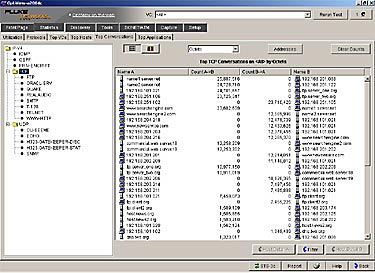
Sú zobrazené najčastejšie aplikácie. Táto voľba zahŕňa všetky IP aplikácie z TCP a UDP chodu pred ich zaradením do rebríčka.

Zachytávanie paketov WAN chodu
Pre komplexnejšie riešenie problémov obsahuje analyzér funkciu zachytávania paketov. Prístroj je schopný zachytávať pakety plnou rýchlosťou linky a je schopný zachytiť až 256 MB dát. Vyberte si zložku "Capture" a okamžite začnite zachytávať pakety na vašej WAN linke. Môžete použiť filter citlivý na kontext pre rafinovanejšie zachytávanie paketov. Jednoducho si vyberte hostiteľské zariadenie z obrazovky rozpoznaných zariadení, alebo konverzáciu z obrazovky štatistík, kliknite na tlačítko filtrovania a engine zachytávania paketov je automaticky zaplňovaný zdrojovými a, alebo zdrojovými a cieľovými adresami vášho výberu. Pokiaľ sa potrebujete ponoriť hlbšie, môžete rovnako jednoducho vybrať hostiteľa, alebo konverzáciu použitím určitého protokolu.

Môžete súčasne zachytávať pakety na niekoľkých virtuálnych okruhoch. Skúmajte všetky pakety naprieč všetkými okruhmi v reálnom čase a tým výrazne zvýšte efektívnosť riešenia problémov a monitorovania. Analyzér vám umožňuje nastaviť veľkosť buffetu pre zachytávanie, vybrať si typ AAL 5 PDU, filtrovať špecifický protokol a, alebo špecifické čísla UDP a TCP portov, nastavovať triggery a viac ďalších parametrov.
Hneď ako máte konfiguráciu, ktorú potrebujete, stlačte tlačítko "Štart Capture" a necháte analyzér filtrovať a zachytávať a zatiaľ si vy vyberte z ponuky testov, aby ste získali rôzne pohľady na sieť. Analyzer pokračuje v zachytávaní paketov, aj keď študujete niečo iné. Keď nastavíte zachytávanie, môžete si vybrať "SAVE File" a automaticky uložiť súbor na disk PC. Pokiaľ máte na PC nainštalovaný software OptiView Protocol Expert, môžete vybrať "View File", na spustenie aplikácie a okamžite vidíte dekódovanie.